- Vairāki lietotāji ziņoja, ka ir saņēmuši HP draivera kļūdu 1603 instalēšanas laikā radās fatāla kļūda.
- Šajā rakstā mēs parādīsim, kā novērst šo problēmu, tāpēc turpiniet lasīt.
- Mēs uzrakstījām vēl vairāk rakstu par to, kā novērst bieži sastopamās kļūdas, tāpēc noteikti pārbaudiet mūsuTraucējummeklēšanas centrmezgls.
- Ja vēlaties uzzināt vairāk par savu ierīci, neaizmirstiet grāmatzīmi ievietot mūsu Windows 10 sadaļa.

Printeru problēmas izraisa bojāti vai novecojuši draiveri, tāpēc, lai tos atrisinātu, jums var būt nepieciešama īpaša palīdzība. Lejupielādējiet un instalējiet šo draivera atjauninātāja rīku, lai pārliecinātos, ka izmantojat to jaunākās versijas. Pārbaudiet draiverus trīs vienkāršās darbībās:
- Lejupielādējiet un instalējiet šo draivera atjaunināšanas rīku šeit
- Pēc instalēšanas noklikšķiniet uz Skenēt atrast novecojušus un sliktus printera draiverus
- Noklikšķiniet uz Atjauniniet draiverus tūlīt pēc skenēšanas sākt remonta / atjaunināšanas procesu
Labojiet visu printeri
saistītie jautājumi tieši tagad!
- Lejupielādējiet DriverFix tagad bez maksas (droša lejupielāde)
- Palaidiet programmu un nospiediet Skenēt ikona
- Pagaidiet, līdz skenēšana ir pabeigta, un sāciet instalēt nepieciešamos draiverus
- DriverFix ir veiksmīgi lejupielādējis 0 lasītāji šomēnes.
Instalējot datorā HP programmatūru, var iegūt HP draivera kļūdu 1603 instalēšanas laikā radās fatāla kļūda tiek parādīts ekrānā. Teksts ERROR_INSTALL_FAILURE var arī pievienoties kļūdas ziņojumam.
Kļūda 1603 rodas, kad Windows Installer mēģina vienlaikus instalēt vairākas programmas, piemēram, sistēmas atjauninājumus, startēšanas pakalpojumus vai citas instalācijas.
Konkrēti, HP draivera kļūda 1603 rodas, ja:
- Lietotne, kas jau ir instalēta jūsu datorā
- Mape, kurā mēģināt instalēt Windows Installer pakotni, ir šifrēta
- Diskam, kurā atrodas mape, kurā mēģināt instalēt Windows Installer pakotni, tiek piekļūts kā rezerves diskam
- Sistēmas kontam nav pilnīgas vadības atļaujas mapē, kuru mēģināt instalēt Windows Installer pakotne, tāpēc kļūda rodas tāpēc, ka Windows Installer pakalpojums instalēšanai izmanto sistēmas kontu programmatūru.
Lūk, kā novērst HP draivera kļūdu 1603, kad tā parādās datorā.
- Atjaunināt draiverus
- Palaidiet aparatūras problēmu novēršanas rīku
- Izmantojiet Microsoft Fix It
- Pārbaudiet, vai Windows Installer pakalpojums ir iestatīts uz Automātisks
- Instalējiet draiveri saderības režīmā
- Piešķirt pilnas vadības atļaujas sistēmas kontam
- Reģistrējiet Windows komponentus
- Uz laiku atspējojiet pakalpojumus un pēc tam atkārtoti instalējiet HP programmatūru
- Jauniniet uz jaunāko Microsoft Windows Installer versija
Kā es varu novērst HP draivera kļūdu 1603?
1. Atjaunināt draiverus
Ja tiek parādīta HP draivera kļūda 1603, to var novērst, no datora atinstalējot HP printerim instalēto draiveru iepriekšējās versijas un pēc tam lejupielādējot jaunākos draiverus un programmaparatūras atjauninājumus.
HP printeriem ir daudz versiju, tāpēc atlasiet atbilstošo printera modeli un pēc tam lejupielādējiet un instalējiet draiverus.
Tas var būt ilgs process, īpaši, ja to veicat manuāli, tāpēc iesakām izmantot īpašu rīku, lai to izdarītu automātiski.
Šāda veida rīks palīdzēs jums izvairīties no paliekoša datora bojājuma, lejupielādējot un instalējot nepareizas draivera versijas.
Lejupielādējiet un palaidiet programmatūru, sāciet skenēšanu un pagaidiet, līdz tā pabeidz jaunāko draiveru lejupielādi un instalēšanu ierīcē.
Ja trūkst draiveru vai tie ir bojāti, šis rīks tos identificēs un atjauninās / labos.

DriverFix
Izmantojiet šo apbrīnojamo rīku un visu laiku atjauniniet draiverus, pārliecinoties, ka sistēma darbojas nevainojami. Pamēģini to tagad!
Apmeklējiet vietni
2. Palaidiet aparatūras problēmu novēršanas rīku
- Ar peles labo pogu noklikšķiniet Sākt un dodieties uz Vadības panelis.

- Iet uz Skatīt pēc opcijas augšējā labajā stūrī un atlasiet Lielas ikonas.
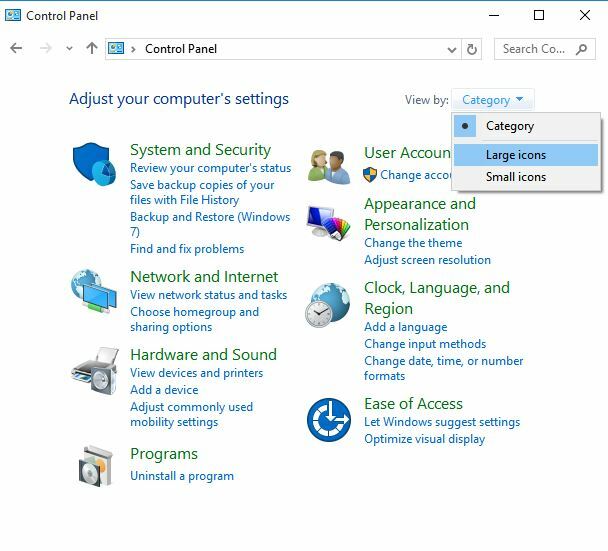
- Klikšķis Problēmu novēršana.
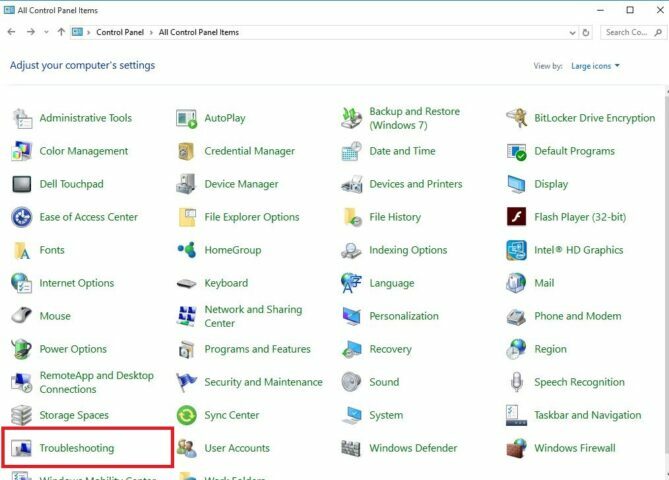
- Tālāk dodieties uz Aparatūra un skaņa.
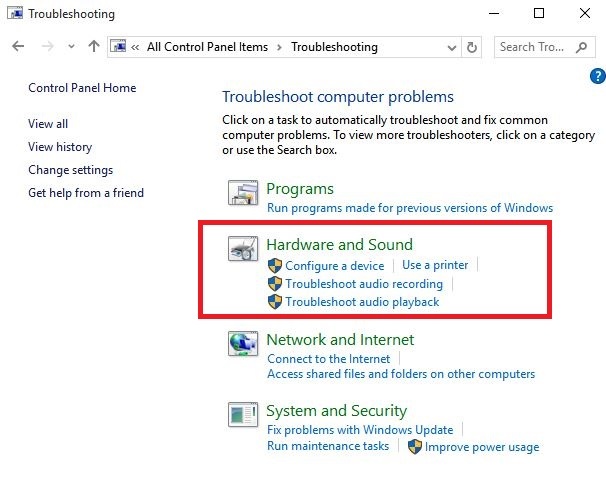
- Klikšķis Konfigurējiet ierīci un nospiediet Nākamais palaist traucējummeklētāju.
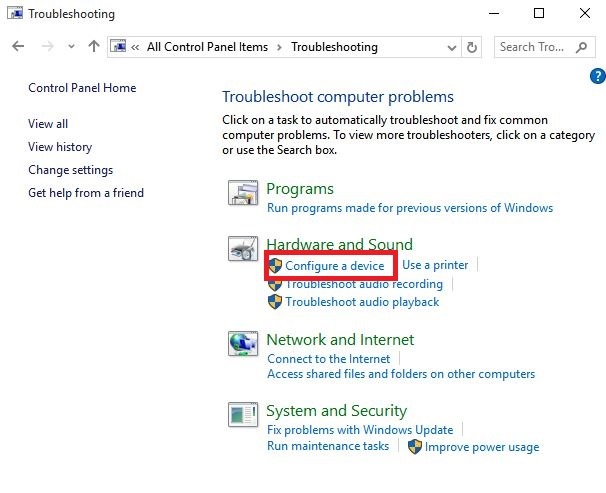 3. Izmantojiet Microsoft Fix It
3. Izmantojiet Microsoft Fix It

Microsoft Fix It vai vienkāršu risinājumu risinājumi palīdz diagnosticēt un atrisināt Microsoft produktu vai trešo personu programmatūras problēmas, kas tos ietekmē.
Noklikšķinot uz lejupielādes pogas, tiks lejupielādēts Microsoft vienkāršā labojuma risinājums, kas palīdzēs automātiski tikt galā ar programmatūras problēmām.
Vienkāršā labojuma pakete var būt .msi vai .diagcab (tikai jaunākām Windows versijām), pamatojoties uz pakotnes izveidošanai izmantoto tehnoloģiju.
4. Pārbaudiet, vai Windows Installer pakalpojums ir iestatīts uz Automātisks
- Klikšķis Sākt
- Tips pakalpojumus.msc meklēšanas lodziņā un nospiediet taustiņu Enter.
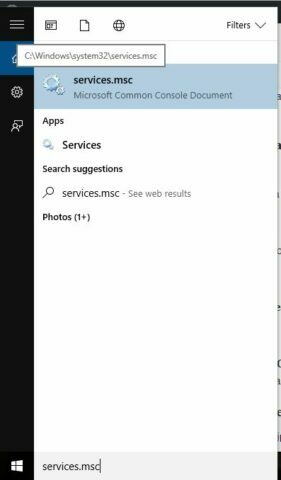
- Iekš Pakalpojumi sarakstā veiciet dubultklikšķi Windows Installer.
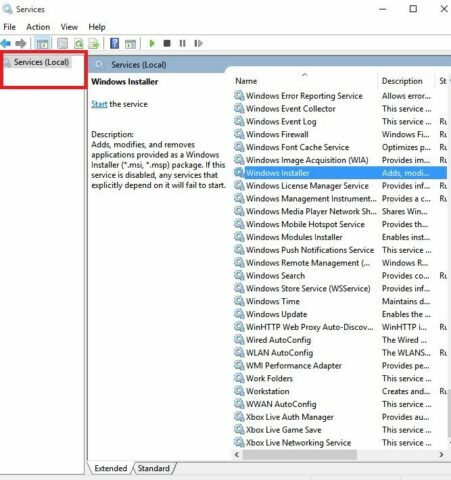
- In Windows Installer rekvizīti noklikšķiniet uz Automātiski zem Startēšanas veids sarakstā.

- Klikšķis Piesakies un tad LABI.
- Sāciet programmatūras instalēšanu.
5. Instalējiet draiveri saderības režīmā

- Lejupielādējiet jaunāko draiveri un ar peles labo pogu noklikšķiniet uz draivera iestatīšanas faila.
- Klikšķis Rekvizīti un dodieties uz Saderība cilni.
- Noklikšķiniet uz izvēles rūtiņas Palaidiet šo programmu saderības režīmā.
- Restartēt datorā.
6. Piešķirt pilnas vadības atļaujas sistēmas kontam
- Atvērt Failu pārlūks.
- Ar peles labo pogu noklikšķiniet uz diska, kurā vēlaties instalēt Windows Installer pakotni.
- Klikšķis Rekvizīti un dodieties uz Drošība cilni.
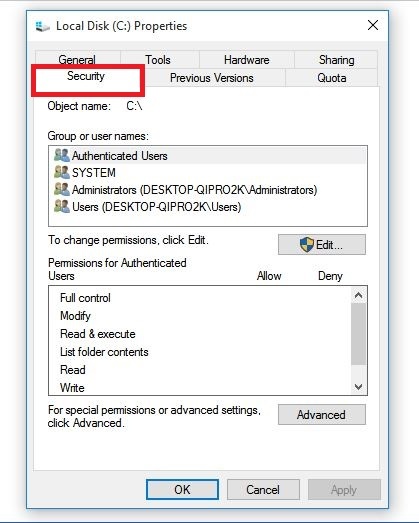
- Pārbaudiet, vai Grupu vai lietotāju vārdi lodziņā ir SISTĒMA lietotāja konts.
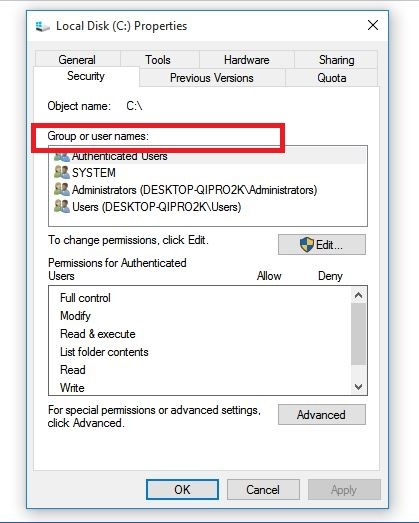
- Atlasiet SISTĒMA lietotāja konts.
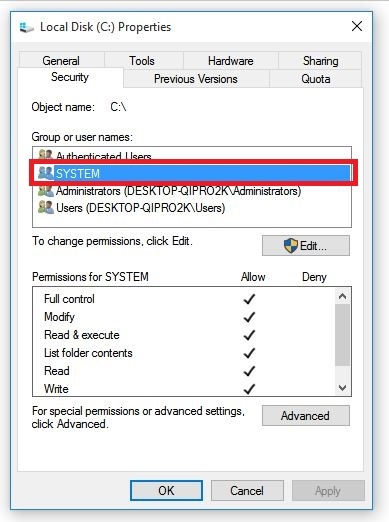
- Pārbaudiet Atļaujas sadaļa Pilnīga kontrole ir iestatīts uz Atļaut (ja nav iestatīts, atzīmējiet izvēles rūtiņu Atļaut).
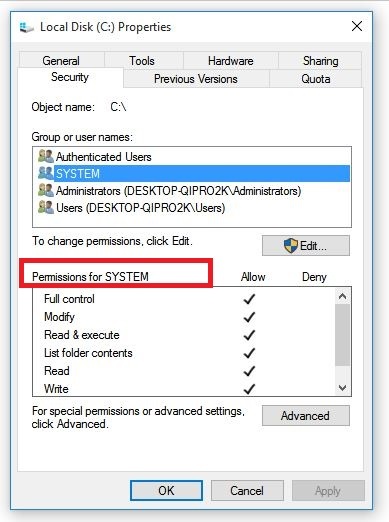
- Aizvērt Atļaujas dialoglodziņu un atgriezieties Rekvizīti noklikšķiniet uz Papildu.
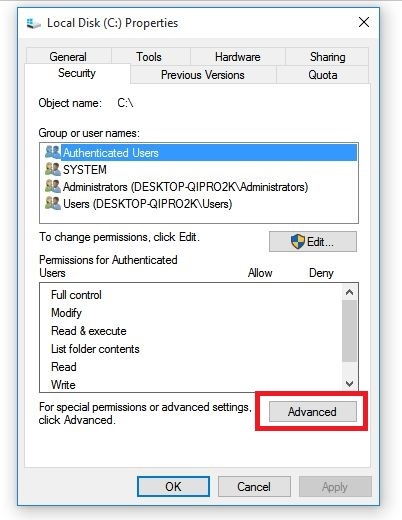
- Atlasiet Mainīt atļaujas.
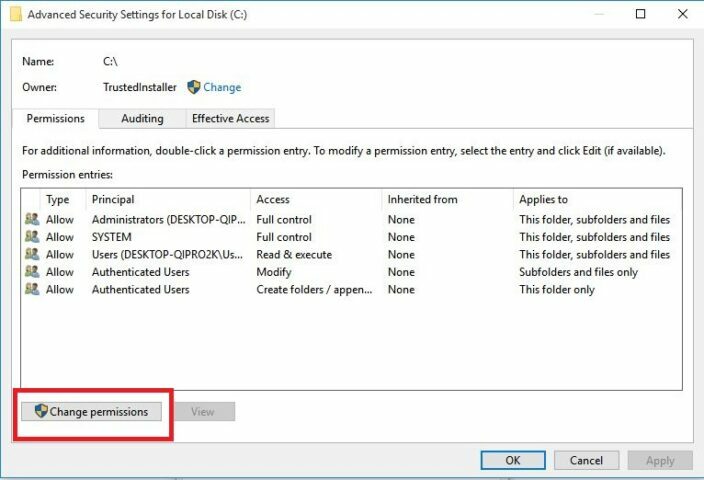
- In Atļaujas cilni, atlasiet SISTĒMA ieraksts un noklikšķiniet Rediģēt.
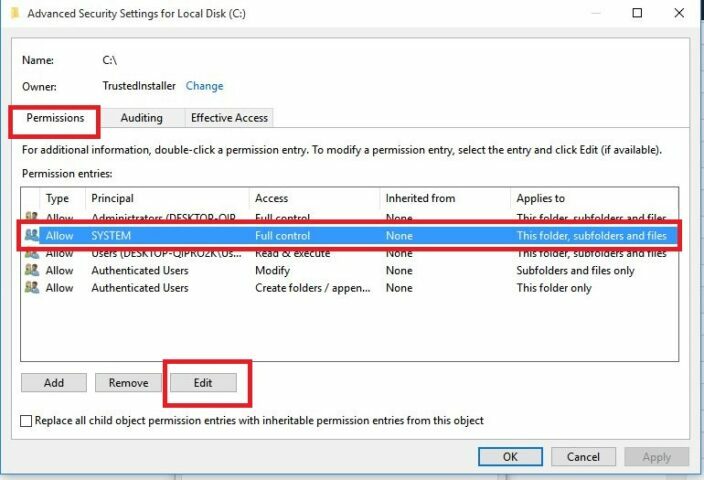
- Klikšķis Attiecas uz nolaižamo izvēlni un atlasiet Šī mape, apakšmape un faili pēc tam noklikšķiniet LABI.
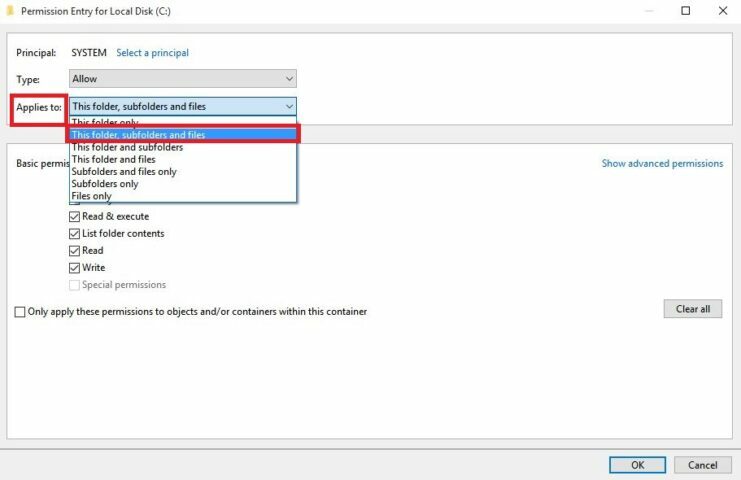
- Palaidiet Windows Installer pakotni.
7. Reģistrējiet Windows komponentus
1. Reģistrējiet failu Atl.dll
- Ar peles labo pogu noklikšķiniet Sākt un atlasiet Palaist.
- Tips regsvr32 Atl.dll un pēc tam nospiediet ievadiet vai noklikšķiniet uz Labi
- Ekrānā RegSvr32 noklikšķiniet uz labi
2. Noņemiet un pārreģistrējiet Microsoft Windows Installer
- Klikšķis Sākt.
- Tips cmd meklēšanas lodziņā.
- Ar peles labo pogu noklikšķiniet Komandu uzvedne un atlasiet Izpildīt kā administratoram.
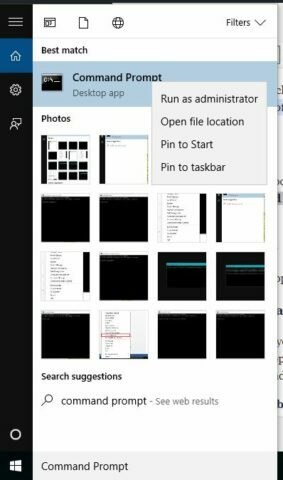
- Tips MSIEXEC / UNREGISTER un pēc tam noklikšķiniet LABI.
- Mēģiniet instalēt programmu un pārbaudiet, vai problēma joprojām pastāv.
3. Pārinstalējiet HP programmatūru

- Ieslēdz printeri.
- Ja printeris ir savienots ar datoru, izmantojot USB, atvienojiet kabeli no printera.
- Dodieties uz HP vietni sadaļā Programmatūras un draiveru lejupielāde.
- Identificējiet printera modeli un izpildiet instrukcijas, lai to lejupielādētu.
- Noklikšķiniet uz Lejupielādēt blakus pilnas funkcijas draiverim vai noklikšķiniet uz Pamata draiveri, lai skatītu citas opcijas
8. Uz laiku atspējojiet pakalpojumus un pēc tam atkārtoti instalējiet HP programmatūru
8.1. Uz laiku atspējojiet startēšanas pakalpojumus
- Klikšķis Sākt.
- Tips msconfig meklēšanas lodziņā un nospiediet taustiņu Enter.
- Atlasiet Pakalpojumi cilni un noklikšķiniet Atspējot visu lai izslēgtu visas programmas, kuras tiek startētas, ieslēdzot datoru.
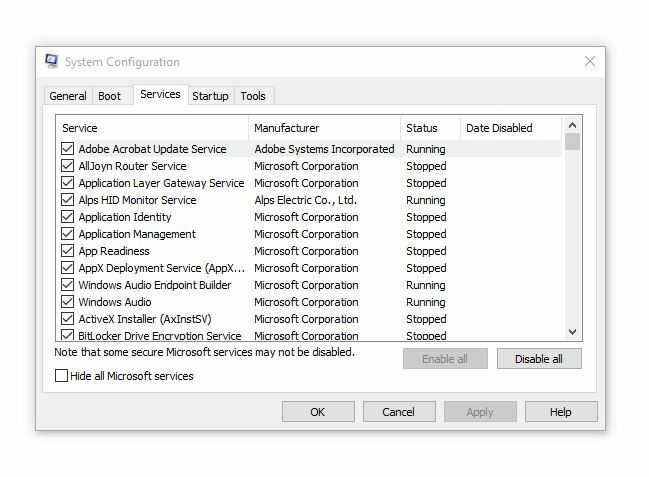
- Atlasiet Slēpt visus Microsoft pakalpojumus izvēles rūtiņu.
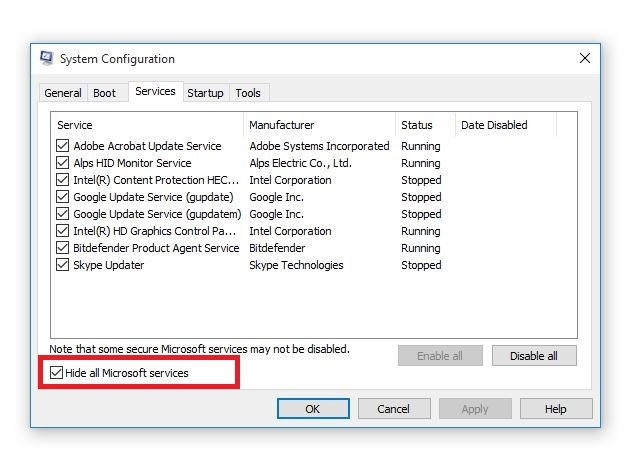
- Klikšķis Atspējot visu un noklikšķiniet uz Labi

8.2. Uz laiku atspējojiet Windows atjaunināšanu
- Klikšķis Sākt
- Klikšķis Visas programmas un dodieties uz Windows atjaunināšana.
- Kreisajā rūtī noklikšķiniet uz Mainīt iestatījumus.
- Sadaļā Ieteiktie atjauninājumi noklikšķiniet uz Nekad nepārbaudiet atjauninājumus.
- Klikšķis labi.
8.3. Noņemiet un pārinstalējiet HP programmatūru
- Atvienojiet USB kabeli, kas HP produktu savieno ar datoru.
- Ar peles labo pogu noklikšķiniet Sākt un atlasiet Vadības panelis.
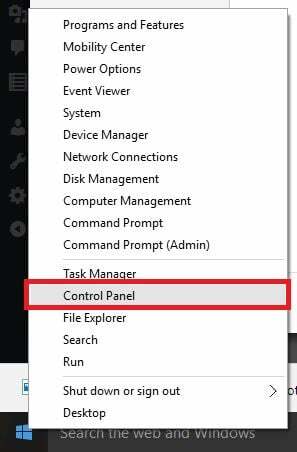
- Atveriet instalēto programmu sarakstu un noņemiet programmatūru
- Klikšķis Programmas
- Ar peles labo pogu noklikšķiniet uz HP produkta un atlasiet Ja tiek lūgts noņemt koplietojamos failus, noklikšķiniet uz Nē, jo citas programmas, kas izmanto šos failus, var nedarboties, ja tos izdzēsīsit.
8.4. Pārinstalējiet HP programmatūru, rīkojoties šādi:
- Ieslēdziet printeri
- Ja printeris ir pievienots datoram, izmantojot USB, atvienojiet kabeli no printera.
- Dodieties uz HP vietni sadaļā Software and Driver Downloads.
- Izvēlieties printera modeļa identificēšanas metodi un izpildiet lejupielādes instrukcijas.
- Noklikšķiniet uz Lejupielādēt blakus pilnas funkcijas draiverim vai noklikšķiniet uz Pamata draiveri, lai skatītu citas opcijas.
8.5. Iespējot startēšanas programmas
- Klikšķis Sākt.
- Tips msconfig un nospiediet enter.
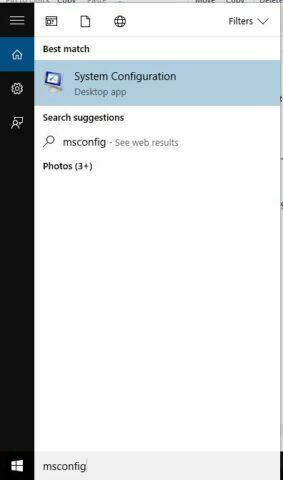
- Atlasiet Vispārīgi cilni un atlasiet Normāla palaišana izvēles rūtiņu.
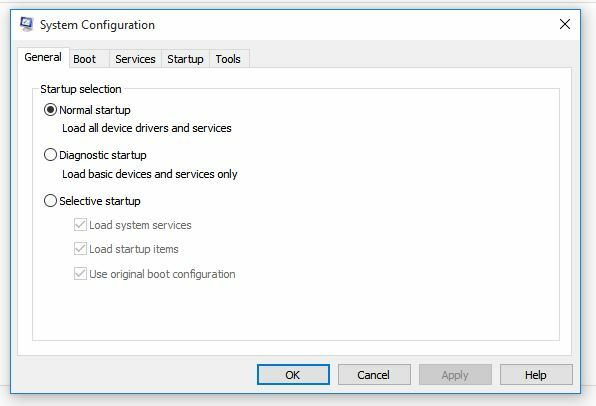
- Klikšķis Piesakies un pēc tam noklikšķiniet uz Aizvērt.
- Restartēt datorā.
8.6. Atkārtoti iespējojiet Windows atjaunināšanu
- Klikšķis Sākt
- Atlasiet Visas programmas
- Klikšķis Windows atjaunināšana
- Kreisajā rūtī noklikšķiniet uz Mainīt iestatījumus
- Zem Automātiski instalējiet atjauninājumus, klikšķis Nekad nepārbaudiet atjauninājumus un noklikšķiniet labi
9. Jauniniet uz jaunāko Microsoft Windows Installer versiju
- Ar peles labo pogu noklikšķiniet Sākt un atlasīt Palaist.
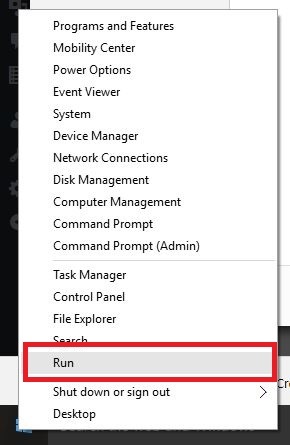
- Tips appwiz.cpl un nospiediet Enter.
- In Pašlaik instalētās programmas sarakstā atlasiet Windows Installer.
- Klikšķis Noņemt un izpildiet norādījumus, lai noņemtu Windows Installer.
- Apmeklējiet Microsoft vietni, lai instalētu jaunāko Windows Installer versiju. Pārliecinieties, ka esat lejupielādējis .msi fails savai Windows versijai.
- Ja jums ir 32 bitu versija, redzēsit x86, bet 64 bitu versijā - x64. Ja neesat pārliecināts, lejupielādējiet un instalējiet pēdējo versiju.
Vai kāds no šiem risinājumiem jums noderēja? informējiet mūs zemāk komentāru sadaļā.


